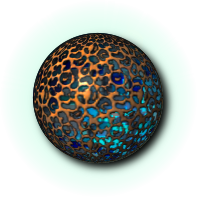From Ryzom Forge Wiki
WIP
in Arbeit -
work in progress -
trabajo en curso -
travaux en cours -
незавершенное
{/{ToTrad}}
La Introducción a la wiki, una mini guía para dummies, fue escrita por Zorroargh con una tinta de juego de rol por y para jugadores escribiendo en una encyclopedia (Encyclopatys) dedicada a Ryzom.
Contents
Al principio
Me gustaría escribir algo. ¡Bien! Pero, quizás ese ya fue escrito en alguna parte de la wiki. Pues lo mas prudente seria de buscar si alguien escribió a propósito de esa idea que tengo. Basta por eso de escribir en el campo "search" un(os) titulo(s) que correspondería(n) a mi idea. Y, !oh!, ¡maravilla! o bien la wiki me dice que existe algo o marca:
Search results
There were no results matching the query. (si no hay ni una respuestas)
Create the page "Chisme" on this wiki! (si no hay la pagina con este nombre)
Si pasa el ratón sobre el texto escrito en rojo (aquí, no, porque he voluntariamente desactivado el vinculo) podrá ver el nombre de la pagina subrayarse y visualizar: Chisme (page does not exist). Le queda ahora que hacer clic para abrir una página en blanco y empezar la aventura.
¡¿Es así de simple?! Hmm, casi. Justo antes de empezar siga este consejo para elegir un título: trate de evitar los artículos, el plural ... Queda cerca de una entrada de diccionario. Es mejor escribir un artículo sobre Corsario que sobre Los Corsarios incluso si en última instancia, es de la tribu de los corsarios que queremos hablar .
Ahora, si siente que el artículo debería ser escrito, pero tal vez con una ortografía vecina, puede utilizar el motor de búsqueda de Google escribiendo la instrucción y: Chisme site:https://en.wiki.ryzom.com/wiki/Portal:Forge?from=
¿Y si la página que quería ya existe? ¡Ah! esa es otra aventura. ¡Mas tarde veremos!
Pero antes de romper la página vacía, hay que empezar a hacer un pequeño paso por el hecho de que somos un sitio multilingüe. Para ello, tendrá que copiar / pegar estas líneas sin preguntaste demasiadas cuestiones en este momento, pero se puede leer las explicaciones en la pagina Traducción.
{{TabLang|ES|DE|EN|{{FULLPAGENAME}}|FR|RU}}
{{WIP}}
{{TPInWikiRyzom}}
[[Category:ES]]
Más tarde, cuando considerara que el texto está listo para ser entregado en manos de los Ryzominos que le esperan con impaciencia, deberá reemplazar:
{{WIP}}
con:
{{ToTrad}}
que indicara a los traductores que el texto puede ser llevado a la atención de las otras comunidades lingüísticas.
Romper la página en blanco
Su página ya no es completamente blanca, ya que ha insertado las pestañas de selección de idioma. Así que hay que escribir entre:
{{WIP}}
y:
{{TPInWikiRyzom}}
Para escribir un wiki, la manera más simple es escribir, escribir, escribir ...
Y así comienza ...
Pero, después de varios cientos de caracteres introducidos rápidamente con inspiración en el teclado quera echar un vistazo a su trabajo, y como todo el mundo ha aconsejado esta escogiendo el botón Show preview en lugar de Save page'. Y, ¡oh! ¡sorpresa! el texto es sólo una amontonamiento poco elegante de palabras consecutivas sin fin.
Siempre y cuando usted no está familiarizado con MediaWiki, puede obtener resultados un tanto sorprendente al principio. Pero con muy pocas reglas, se puede escribir rápidamente un texto bueno y bello.
De hecho, MediaWiki fue diseñado en una época en la que el wyziwag no era algo común. Sin embargo, tenía que ser fácilmente accesibles para los científicos no informáticos, los que trabajan sin un ratón, los discapacitados visuales ... Era necesario trabajar tan eficientemente como sea posible (es decir, con menos fatiga, una especialidad tanto de los Trykers como de los informáticos, entre otros) y por eso hubo que usar gestos sencillos como la repetición de la misma tecla para obtener un cierto resultado. Vamos a ver cómo eso funciona.
Formato básico
Párrafo
En MediaWiki, un "retorno de carro" no es una "nueva línea" y mucho menos un salto de párrafo. En espíritu, esta wiki es muy similar al HTML. En este último, la nueva línea no tiene sentido más que para hacer más legible el código fuente.
Así que para hacer un nuevo párrafo, se necesitan dos "retorno de carro" (o insertar una línea en blanco). Aquí hay un ejemplo para ilustrar el "retorno de carro".
Este es un ejemplo
de texto escrito
en tres líneas.
Y este es un nuevo párrafo.
Pero tenga cuidado de no colgar un "espacio" en el frente de la línea,
que proporcionaría un efecto especial útil, pero tal vez inesperada en su contexto.
Ce qui s'affichera:
Este es un ejemplo de texto escrito en tres líneas.
Y este es un nuevo párrafo.
Pero tenga cuidado de no colgar un "espacio" en el frente de la línea,
que proporcionaría un efecto especial útil, pero tal vez inesperada en su contexto.
Títulos
Su texto ya es más legible, pero le falta probablemente ser estructurado y organizado, y para ello, tendrá que añadir títulos. Una vez más, la técnica es sencilla, necesita sólo encuadrar el texto del titulo con "=" como se muestra en los siguientes ejemplos de este propio pasaje:
==Romper la página en blanco==
===Formato básico ===
====Títulos====
Y usted me dice ¿no hay =Titulo de nivel 1= ? No, éste está reservado para MediaWiki, que lo utiliza para hacer el título de la página.
Resaltar
Cuando algo es importante, tienden a elevar sus voces o cambiar el timbre. Se podría decir que es el mismo en la escritura: se pone en negrita o cursiva.
Un convenio (pero no una obligación) es escribir siempre antes del primer título, un resumen en el que aparece tan pronto como sea posible el nombre del artículo. Este hábito tiene que confirmar al lector que está realmente en la página adecuada, que es útil cuando algunas páginas son redirigidos.
Aquí es cómo se producen los dos tipos:
'''Negrita''', ''cursiva'' y los '''''dos''''' en el mismo tiempo.
Lo que da:
Negrita, cursiva y los dos en el mismo tiempo.
¡Cuando dije que tecleamos treinta y seis veces con la misma tecla!
Hacer listas
Bueno, claro, ahora que usted sabe cómo escribir en el wiki, usted querrá listas, recetas ... Y quiere que se haga en un cierto orden ... Es tan fácil en MediWiki . Este:
- Una lista de miembros que comprende una secuencia ordenada
- La misma consiste en una lista
- A
- B
- etc.
- La misma consiste en una lista
- etc. ...
se obtiene simplemente con eso:
*Una lista de miembros que comprende una secuencia ordenada
*#La misma consiste en una lista
*#*A
*#*B
*#etc.
*etc. ...
Añadir una imagen
Por ahora, estábamos en el texto, y sin embargo, nada como una foto para aclarar una descripción (¡describir la flora y fauna sin imagen!) O simplemente para hacer mas agradable la lectura.
¿Cual imagen?
Antes de colocar una imagen en una página del wiki Ryzom, debe haberla descargado previamente. Recomendamos fuertemente, antes de seguir adelante, vuelva a leer Ryzom_Commons:About
Dónde encontrar imágenes?
Quiero una imagen para ilustrar un artículo.
Las imágenes están disponibles desde:
- A partir de: Main_Page.
- A partir de las categorías: Category:Ryzom_assets cuya fuente es: http://media.ryzom.com/
¿Cómo poner una imagen personal?
He encontrado o hecho una imagen que quiero insertar en un artículo. (Precaución: la imagen debe estar bajo una licencia libre, como la GFDL.)
Para importar la imagen, seleccione el menú caja de herramientas (Tools), Subir archivo (Upload File) y siga las instrucciones.
Y ahora, podemos dar el siguiente paso.
Inserción de una imagen
Para insertar una imagen, basta con escribir: [[ file: nombre de imagen | viñeta | donde | tamaño | alt = texto alternativo| Leyenda ]]. Por ejemplo, para mostrar 2 imágenes en este párrafo, usted escribe:
[[file:Dummy.png|thumb|right|alt=Una esfera extraña| El emblema de la NASA]]
[[file:Dummy.png|64px|alt=Una esfera extraña|El emblema de la NASA]]
 Donde el nombre de imagen está prefijado con file:. Los demás parámetros son opcionales.
Donde el nombre de imagen está prefijado con file:. Los demás parámetros son opcionales.
Les options sont:
- vignette: si on souhaite n'afficher qu'une vignette aux dimensions standard d'EncyclopAtys, il suffit de mettre la valeur
thumb. - où: les positions sont
left(placé à gauche du bloc visuel, valeur par défaut),center(centré dans le bloc visuel) etright(placé à droite du bloc visuel). - taille: par défaut, celle de l'image ou de la vignette si cette dernière a été choisie.
- Alternative textuelle: c'est une brève description de l'image qui la remplacera si elle n'est pas restituée. (Ne semble pas opérationnel sur le wiki de Ryzom.)
- Légende: c'est le commentaire de l'image qui sera affiché en dessous de celle-ci, ou au survol de la souris.
Pour peaufiner, on peut s'inspirer de Wikipedia.
Tissage de la toile
Le tissage de la toile est la spécificité de la Toile (C'est une vérité de la Ba'Lys)
Il y a plusieurs sortes de liens possibles dans un document MediaWiki. En voici la liste:
- Le lien interne tel que ARCC Guide FR.
À noter que les lettres accolées à ce type de lien s'unissent pour ne former qu'un seul mot: EN Level Designing. On peut évidement renommer pour s'adapter au contexte: ...réalisation des niveaux de jeu...
- Le lien sur une partie d'un document comme Support Für Linux ou quelque part dans cet article-ci.
- Le lien externe est très simple comme ceci http://ryzom.silenda.de , mais si l'on souhaite une présentation plus élégante on peut avoir le site ballistic mistix .
- Et la référence qui est un lien vers une note[1] mis en bas de page, comme on peut le voir sur cette ligne.
Voici les coulisses dévoilant comment tout cela a été fait:
*Le lien interne tel que [[ARCC Guide FR]].
À noter que les lettres accolées à ce type de lien s'unissent pour ne former qu'un seul mot: [[EN Level Design]]ing
On peu évidement renommer pour s'adapter au contexte: ...réalisation des [[Level-Design| niveaux de jeu]]...
*Le lien sur une partie d'un document comme ''[[Support_DE#F.C3.BCr_Linux|Support Für Linux]]'' ou ''[[#Titres|quelque part dans cet article-ci]]''.
*Le lien externe est très simple comme ceci http://ryzom.silenda.de , mais si l'on souhaite une présentation plus élégante on peut avoir [http://ballisticmystix.net le site ballistic mistix] .
*Et la référence qui est un lien vers une note<ref>exemple de note</ref> mis en bas de page, comme on peut le voir sur cette ligne.
Et si vous voyez le message suivant en bas de votre page, ne vous inquiétez pas, nous verrons cela tout de suite...
Et pour finir
Ah! Vous êtes impatient de livrer votre oeuvre au grand public, être enregistre dans la BFM (Bibliothèque Fyro-Matis), et être aussi célèbre que l'apprenti magicien tryker Arry. Alors, vous voulez vite sauvegarder. Minute papillon! Vous avez bien tout fini? N'oubliez pas la note finale. Elles ne sont pas indispensables, et vous pouvez les sauter, mais pour pour respecter le principe de moindre surprise il est agréable que les pages aient toutes la même structures.
Notes
À la fin d'un article vous trouverez souvent les informations suivantes, dont le fameux <references/> qui indique où afficher les notes que vous avez créées avec les <ref>...</ref> vus plus haut.
==Références==
===Voir aussi===
*[Quelque part sur la Toile...]
*[[Ou dans cette encyclopédie...]]
===Remarques===
*...
===Sources===
*...
===Notes===
<references />
Ce qui s'affichera, mais vous l'aviez déjà deviné:
Références
Voir aussi
Remarques
- ...
Sources
- ...
Notes
↑ Une note
Courtoisie
Au delà de l'aspect encyclopédique et du tissage de la Toile qui recommande de citer les sources, il y a aussi l'élégance de la reconnaissance du travail d'un auteur.
Prévisualisez!
Prévisualiser est aussi une forme de courtoisie. Elle permet non seulement de vérifier que tout est correct avant de valider, mais aussi d'éviter que les historiques de modifications se remplissent inutilement. Bien sûr, Jena ne va pas vous jeter aux mains de Kamis, ou ceux-ci vous plonger dans la Goo si après avoir valider votre sauvegarde vous constatez que vous avez laissé échapper quelques erreurs.
Importance
Si tel est le cas, il vous reste alors à cocher le bouton Modification mineure. Cela vous permet de corriger un article, de faire des évolutions intermédiaires, etc. Grâce à cela, vous pouvez cacher les modifications mineures lorsque vous faites une recherche de modifications. Pensez aux administrateurs!
Signature
Enfin, ce n'est pas ici que vous devrez le faire, mais comme c'est le dernier mot de ce paragraphe et que c'est très important quand vous écrivez à quelqu'un ou dans la page de discussion associée aux article, tapez toujours en guise de point final: ~~~~. Cela vous sert de signature datée, qui est en plus un lien votre votre page personnelle.
L'art de rédiger un article
Un wiki est une oeuvre collaborative à plusieurs mains et tout le monde sait qu'il y a autant d'idée que d'homins. Aussi, il convient d'écrire le plus possible suivant le Principe de moindre surprise, c'est-à-dire que le lecteur retrouve les mêmes schémas d'une page à l'autre malgré le fait que cela fut écrit par différents homins.
Le MediaWiki offre plusieurs outils et comportement par défaut. Par exemple, dès que vous avez 4 titres, un sommaire est automatiquement générée au dessus du deuxième titre de la page (le titre de la page-même, de niveau 1, étant le premier).
Le schéma d'une page
Si l'on prend référence sur Wikipedia, on peut se proposer de suivre ici le même squelette global de présentation de l'article.
Tout en haut de l'article sous le nom de la page, on peut trouver des bandeaux. Ces bandeaux prévienne le lecteur statut de ce qui va être lu: encours de rédaction, à traduire, obsolète, à détruire, etc... Par défaut, l'absence de bandeau indique que l'article est normal.
Ensuite vient le résumé de l'article, indispensable dès qu'il y a au moins deux sous-titres. Le nom de l'article est par convention toujours repris dans ce résumé. Il doit être rapidement vu donc autant que possible dans les premiers mots de la première phrase. De plus il est mis en police grasse, comme on peut le voir dans l'introduction de cet article-ci.
Parfois, il est utile d'adjoindre une infobox dans cette même zone, toujours entre le nom de la page (titre de niveau 1) et votre premier titre (titre normalement de niveau 2). Les infobox sont des petites boîtes de condensé d'informations.
Voici un exemple de début possible:
| Guide de rédaction
| ||
Le but de ce petit Guide de rédaction à l'usage des Nulls est de permettre au nouveau contributeur peu habitué à l'outil de rapidement prendre en main la rédaction des articles dans l'EncyclopAtys.
1 Premier titre Blablabla... | ||
Il ne vous restera plus qu'à bien terminer votre article en bas de page.
Déjà, nous avions parlé des références. Voici quelque détails en plus à ajouter en dessous. Tous servent plus à faciliter la navigation arrière ou thématique, comme:
- les renvois à un article père tel qu'une liste, un document global...
- les palettes de navigation
- les portails
- les catégories
===Notes===
<references />
'''[[ Tutoriels |←Tutoriels]]'''
{{TPInWikiRyzom}}
{{Portail|...}}
[[Category:Tutorials]]
[[Category:FR]]
Voici ce qui s'affichera, et ne me dites pas que vous avez deviné le résultat, car là, nous avons utilisé un nouvel objet: le modèle. Nous en parlerons juste après.
Notes
↑ Une note
| Portail ... |
| Category : Tutorials | FR |
Si tous ces objets, bandeaux, palettes, etc. sont facultatifs, il est néanmoins fortement conseillé de toujours mettre la catégorie qui permet de ranger les articles par thème.
La règle habituelle pour les catégories est de choisir les derniers sous-niveaux. Par exemple, la page doigt peut appartenir aux catégories main et pied, mais il est inutile voire inadéquat de la mettre dans la catégorie membres si ce dernier contient main et pied.
Comment trouver la bonne catégorie? Il faut aller fouiller soit dans la liste générale, soit quand on connait un point de départ, dans les arborescences.
Le modèle
Les modèles, template en anglais, ont été créés pour permettre de reproduire la même chose sur plusieurs pages. Pour les utiliser, il faut les inclure dans une page en utilisant cette notation : {{Nom du modèle}}
On rencontre fréquemment des modèles s'écrivant de cette manière simple : {{WIP}}, {{CategoryTab}}, {{TPInWikiRyzom}}.
Cependant, il existe des modèles utilisant des paramètres qui sont de deux types:
- Modèle multi paramètres sans nom de paramètre : {{Nom du modèle | Valeur1 | Valeur2 | ...}}. C'est le cas pour le paramètre unique : {{Nom du modèle | valeur du paramètre}}
- Modèle multi paramètres avec noms de paramètre : {{Nom du modèle | Paramètre1 = ... | Paramètre2 = ... | ...}}
Les modèles de ce site sont regroupés sous la catégorie Category:Template. Il vaut mieux se reporter à la documentation du modèle pour connaître les paramètres, les valeurs autorisées et leurs expressions finales dans les pages.
Les portails
Les portails contiennent des rubriques et souvent des onglets. En général, le portail et les rubriques (sous-pages) sont verrouillés de prime accès pour éviter des modifications accidentelles (voire malveillantes). Le source du portail présente alors souvent deux parties, assez petites puisque tout se trouve à l’extérieur du portail et souvent masqué sous forme de templates.
Les onglets sous RyzomForge servent uniquement à basculer d'une langue à l'autre.
Les rubriques
Plus pour des raisons d'élégance que de protection (pour cela il suffit de changer les droits d'écriture), les rubriques ne sont pas éditables à partir du lien qui accompagne chaque titre.
Ceci est un titre dont le contenu est éditable en cliquant sur le lien associé... [modifier]
Pour que le lien "[modifier]" n'aparaisse pas, on ajoute dans la page le mot magique "__NOEDITSECTION__".
Souvent, pour les mêmes raisons, on ne souhaite pas voir de tables de matière s'incruster dans la page. On ajoute dans ce cas un "__NOTOC__".
Mais si l'on veux changer le contenus de ces pages, comment faire alors puisqu'il n'y a plus de lien?
Voici mon truc: cliquez sur l'onglet pour éditer le portail, puis allez tout en bas de la page. Vous y verrez des «Template:Portal/FR ... (edit)». Vous pouvez alors éditer toutes ces rubriques que je notes ici:
- Template:Portal/FR Comm
- Template:Portal/FR Footer
- Template:Portal/FR Header
- Template:Portal/FR Main
- Template:Portal/FR News
- Template:Portal/FR Projects
Y después...
Avant tout, que faire alors si vous tombez sur le cas ou une page existe avec un autre titre. Par exemple, vous vouliez écrire Corsaire mais Les corsaires existe déjà. Et bien cela a été prévu dans le MediaWiki: vous pouvez rediriger une page sur une autre: il vous suffit pour cela d'écrire dans la page Corsaire que vous aviez l'intention de créer:
#REDIRECTION [[Les corsaires]]
Sinon, vous êtes maintenant prêt non seulement pour rédiger, mais aussi pour éditer ce qui existe. Et ça, ce n'est pas toujours facile non plus. Vous pouvez en général ajouter les fioriture qui vous ont été enseignées plus haut surtout au moins une catégorie (la bonne), les liens, les références... Ils sont souvent oubliés par les rédacteurs de passage.
Mais changer le fond requiert plus. Il est très important d'avoir du tact et de toujours de respecter l'auteur. Faire des petits corrections est toujours bienvenu mais parfois si le contenu vous semble erroné il vaut mieux commencer à discuter quand c’est possible avec l'auteur ou dans la page de discussion de l'article. Sinon, il peut arriver que la rédaction de l'article se transforme en PvP
Références
Voir aussi
Ici, sur Ryzom Forge
- L'Administration de Ryzom Forge
- Les Tutoriels
- Une rapide mise en marche et FAQ diverses.
- Les règles de nommage
Là, sur la Toile
- http://fr.wikipedia.org/wiki/Aide:Sommaire
- https://fr.wikipedia.org/wiki/Aide:Syntaxe
- https://fr.wikipedia.org/wiki/Aide:Antis%C3%A8che
- http://fr.wikipedia.org/wiki/Aide:Comment_modifier_une_page
- http://fr.wikipedia.org/wiki/Wikipédia:Règles_de_savoir-vivre
- http://fr.wikipedia.org/wiki/Wikipédia:Guerre_d'édition
- http://fr.wikipedia.org/wiki/Wikipédia:Résolution_de_conflit
- Dynamic Self-moderation in a Corporate Wiki to Improve Participation and Contribution Quality
- http://fr.wikipedia.org/wiki/Intelligence_collective
- http://fr.wikipedia.org/wiki/Wikipédia:Interprétation_créative_des_règles
Remarques
Au sujet de...
Sources
Notes
- ↑ exemple de note